티스토리 뷰
이번 시간에는 키보드 자판 배열 바꾸기, 변경하는 방법을 알려드리기 위한 정보성 포스팅을 준비해봤는데 컴퓨터를 사용할 때 기본적으로 마우스와 키보드를 이용해서 클릭 및 입력하는 작업을 진행하게 될 것입니다.

그런데 현재 사용 중인 개인용 PC를 가만히 살펴보면 특정 키의 위치가 작업 시 불편할 때가 있고 어쩌다 실수로 잘못 눌리거나 특정 키를 눌러야 하는 상황에서 손이 닿기 어려운 곳에 자리하고 있다 보니 누를 때마다 불편함을 느낀 적이 있을 거예요.
그래서 내가 원하는 대로 키보드 특정 키의 위치를 좀 더 편한 곳으로 바꾸고 싶지만 분리해서 바꾸고 다시 조립할 수도 없는 노릇이라 어쩔 수 없이 감안하고 적응해가며 사용 중인 분들이 꽤 많을 텐데 이럴 때 keytweak 프로그램을 이용해보면 입력 신호를 원하는 대로 재정의할 수 있어 유용할 것입니다.
자판은 그대로지만 각각의 키를 새롭게 정의할 수 있는 기능을 제공하고 있으며, 명령 또는 설정을 하거나 비워두는 것도 가능한 것으로 알려져 있어 이용해본 사람들의 만족도가 높은 편인데 키보드 매핑으로 다시 재설정을 하면 되는 방식이니 적용해보면 괜찮을 거라고 생각해요.
그런 의미에서 필요한 분들을 위해 keytweak 다운로드 및 사용 방법을 정리해서 간단히 알려드리도록 할 테니 이 내용을 참고하면 분명 도움이 될 것입니다.

효과적인 윈도우 키 매핑 프로그램을 사용하기 위해 우선 인터넷 포털 사이트의 검색창을 열고 KeyTweak를 입력하면 쉽게 찾을 수 있을 것이며, 소프트웨어 자료실에서 기능 설명 및 [무료 다운로드]를 할 수 있게 제공하고 있으니 눌러서 안내하는 절차에 따라 진행을 하면 될 거예요.
키보드 자판 배열 변경을 할 수 있는 이 프로그램의 주요 기능은 키보드 자리를 재배치하는 것으로 미사용 키워드, 특수키 지원 및 목록을 제공하는데 다운로드를 하면 지정된 곳에 KeyTweak_install.exe 파일을 찾을 수 있고 더블클릭해서 실행하면 됩니다.

허용하면 설치하는 창이 뜰 텐데 [I Agree]를 누르고 이어서 설치될 위치를 확인 후 [Install]을 눌러 과정을 완료하면 될 거예요.

지정 경로를 찾아 들어가서 KeyTweak.exe 파일을 더블클릭하면 실행된 화면을 볼 수 있을 것이며, 사용법은 아주 쉽고 간단한데 바꾸고 싶은 특정 키를 누르면 어떤 키인지 아래에 표시되는 걸 볼 수 있습니다.
개인적으로 저의 경우 테스트하기 위한 차원에서 화면에 보이는 자판에서 44번을 눌렀더니 밑에 Left Shift라고 표시되는 걸 볼 수 있었어요.
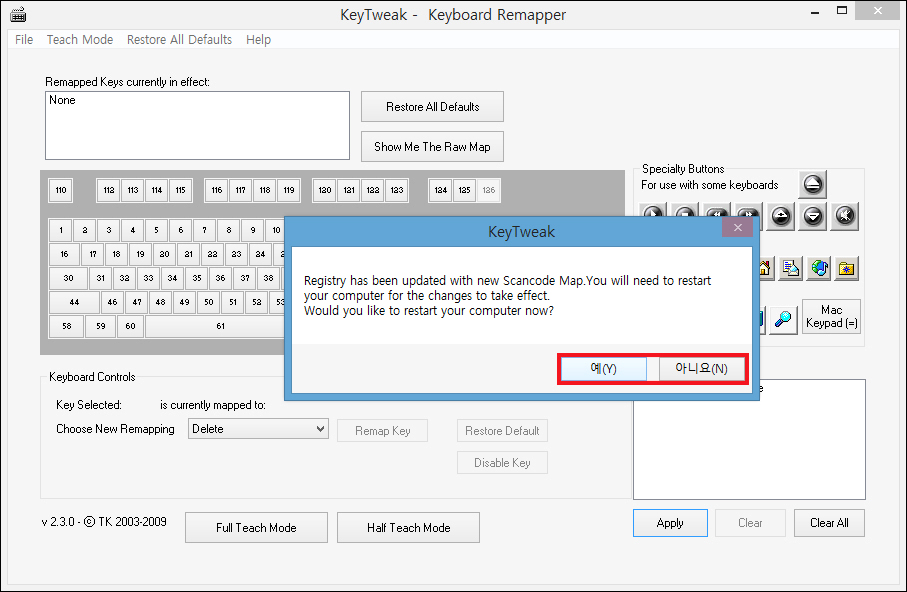
이렇게 변경할 준비가 된 것이니 다른 키로 바꾸고 싶은 키를 찾으면 되는데 아래쪽을 보면 Choose New Remapping 옆에 목록이 있으니 눌러줍니다.
이제 재배치하고 싶은 키를 선택하면 되겠고 결정 후 옆에 [Remap Key]를 눌러 완료할 수 있으며, 정상적으로 처리되면 우측 밑 Pending Changes 공간에 설정한 목록이 나열되는 걸 볼 수 있을 거예요.(하나만 가능한 게 아니라 여러 개의 키를 바꿀 수 있음)
마지막으로 이상 없을 경우 밑에 [Apply]를 눌러 적용하면 될 것이며, 키보드 자판 배열 변경 후 적용하려는 과정에서 팝업창이 뜨는 걸 볼 수 있는데요.
바로 적용과 재부팅 후 적용 중에 결정할 수 있는 메시지인데 원하는 방식을 선택하면 되지만 또 다른 중요한 작업을 하고 있지 않은 이상 웬만하면 재부팅을 하는 게 좋을 것입니다.
이렇게 설정하는 과정에서 만약 실수로 잘못 선택했거나 다른 키와 바꾸고 싶을 때도 있을 텐데 이럴 땐 헷갈릴 수 있으니 재설정을 하는 것이 좋으므로 초기화를 진행하는 게 나을 거예요.
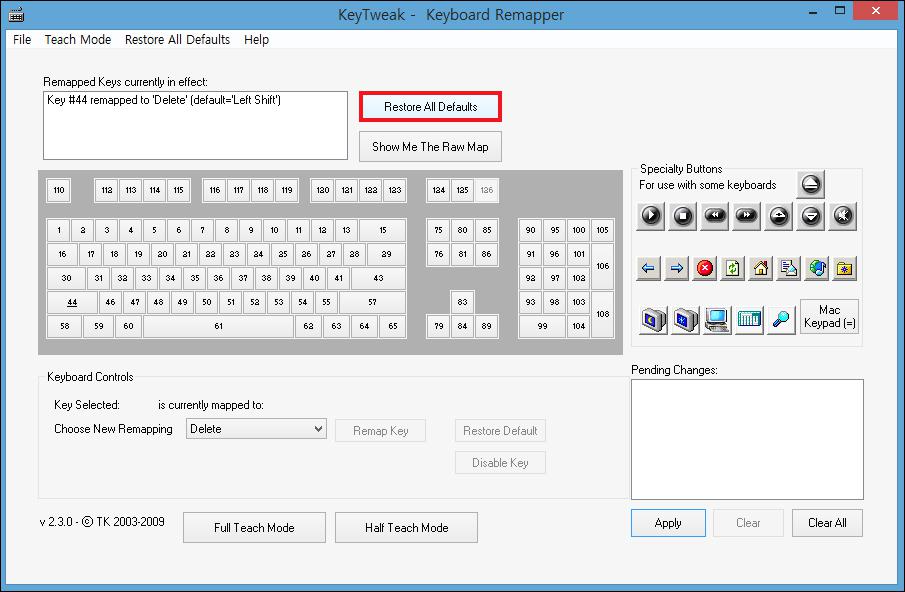
상단에서 [Restore All Defaults]를 누르면 설정한 모든 값을 초기화시킬 수 있으니 참고하시면 되고 마찬가지 재부팅해야 정상적으로 적용될 테니 [예]를 누르면 다시 원상복귀된 걸 확인할 수 있을 것입니다.
이렇게 쉽고 간단한 방법으로 자판 배열을 재정의할 수 있을 뿐만 아니라 잘 사용하지 않는 키를 비활성화시키는 기능도 있으니 작업 시 편한 키보드 배열로 세팅하고 싶을 때 알려드린 것처럼 변경 후 적용하면 될 거예요.
PC 사용을 하면서 개인 작업 또는 업무를 진행할 때마다 키보드 중에 은근히 신경 쓰이고 불편한 키가 있을 텐데 keytweak 프로그램을 이용해서 특정 키의 위치를 바꾸거나 비활성화할 수 있다는 걸 알려드리면서 이상으로 정보 포스팅을 이만 마치겠습니다.
부디 이 내용이 유익한 정보가 되셨길 바라겠고 언제나 최신 정보를 제공하기 위해서 노력할게요.
아무쪼록 이 포스팅을 보고 도움이 되셨으면 좋겠으며, 공감 하트(♥) 또는 SNS 등 다른 채널에 공유하거나 퍼가는 것은 괜찮지만 무단으로 허락 없이 글을 복사하는 행위를 할 경우 적법한 조치를 취하고 있으니 주의하시고 보답해준 모든 분들께 진심을 다한 감사의 말씀드립니다.